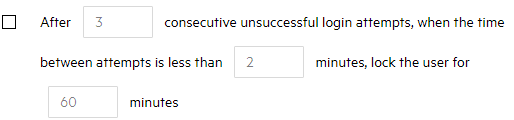パスワード・ポリシー管理
サイト管理の[パスワードポリシー]タブでは、サイト・ユーザ(オンプレミスの場合)または顧客ユーザ(SaaS の場合)のパスワード・ポリシーを管理できます。
このトピックの内容:
権限
[パスワードポリシー]タブにアクセスするには、次の権限が必要です。
-
オンプレミス:サイト管理者
-
SaaS:サイト管理者または顧客管理者、または[ユーザ管理]>[ユーザ認証ポリシーの設定]権限
ポリシーの追加
パスワード・ポリシーを追加し、パスワード・ポリシーの独自の制限を定義します。ポリシーを作成したり、既存のポリシーからコピーしたりすることができます。
ポリシーを追加するには、次の手順を実行します。
-
[サイト管理]>[パスワードポリシー]タブを開きます。
-
ポリシーの追加ボタン
 をクリックします。
をクリックします。または、次の手順を実行して、既存のポリシーからコピーできます。
-
[すべてのポリシー]リストで、コピー元のポリシーにカーソルを合わせます。
-
[ポリシーの複製]
 をクリックします。
をクリックします。
-
-
ポリシー名を入力し、チェックボタン
 をクリックします。
をクリックします。 -
ポリシーの制限を定義します。
制限の詳細については、ポリシーの制限を参照してください。
ポリシー名の変更またはポリシーの削除を行うには、次の手順を実行します。
-
[すべてのポリシー]リストから、名前の変更または削除を行うポリシーにカーソルを合わせます。
-
[ポリシーの名前変更]
 または[ポリシーの削除]
または[ポリシーの削除] をクリックします。
をクリックします。標準設定ポリシーや、ユーザが関連付けられているポリシーは削除できません。
ポリシーの制限
次の表で、パスワード・ポリシーに適用できる制限について説明します。
| 制限項目 | 説明 |
|---|---|
| 英字 |
次の制限は、パスワードに最小数の英字を含める必要があるかどうかを制御します。 |
| 小文字 |
次の制限は、パスワードに最小数の小文字を含める必要があるかどうかを制御します。
有効な値:1 以上の整数を入力します。 |
| 大文字 |
次の制限は、パスワードに最小限の大文字を含める必要があるかどうかを制御します。 有効な値:1 以上の整数を入力します。 |
| 数字 |
次の制限は、パスワードに最小数の数字を含める必要があるかどうかを制御します。 有効な値:1 以上の整数を入力します。 |
|
最小長 最大長 |
次の制限は、パスワードが特定の長さ以上かつ特定の長さ以下である必要があるかどうかを制御します。 有効な値:最小長には 8 以上の整数を入力し、最大長には 8 より大きい整数を入力します。 |
| 失敗したログイン試行の回数 |
注: 両方の制限を同時に使用した場合、いずれかの制限に達するとユーザがロックされます。 |
| 過去のパスワードとの類似性 | |
| パスワードのリセット |
次の制限は、以下の方針を制御します。
有効な値:[<number> 日に1回]フィールドには 1 ~ 90(両端の値を含む)の整数を入力し、[<number> 日前]フィールドには 0 ~ 90(両端の値を含む)の数を入力します。[<number> 日前]フィールドに 0 を入力すると、有効期限を知らせる通知メールは送信されません。 |
| パスワード変更の頻度 |
次の制限は、特定の期間内でパスワードを変更できる最大回数を制御します。 |
| ログイン名との類似性 | |
| 正式名との類似性 |
|
| 電子メールとの類似性 | |
| 同じ文字の繰り返し |
次の制限は、パスワードに同じ文字を最大何文字まで含めることができるかを制御します。 |
| 部分文字列の繰り返し |
次の制限は、パスワードで文字列を繰り返すことができるかどうかを制御します。
|
| 特殊文字 |
次の制限は、パスワードに最小数の特殊文字を含める必要があるかどうかを制御します。 使用できる特殊文字は、$、#、@ です。 |
| 開始文字 |
次の制限は、パスワードをアルファベット(a ~ z)または数字(0 ~ 9)で始める必要があるかどうかを制御します。 |
標準設定ポリシーの設定
新しいユーザには、標準設定のパスワード・ポリシーが自動的に割り当てられます。
ポリシーを標準設定ポリシーとして設定するには、次の手順を実行します。
-
[すべてのポリシー]リストから、目的のポリシーを選択します。
-
[標準設定のポリシーとして設定]
 をクリックし、確認ダイアログ・ボックスで[OK]をクリックします。
をクリックし、確認ダイアログ・ボックスで[OK]をクリックします。標準設定ポリシーは、緑色の[DEF]アイコンで示されます。
ポリシーの割り当て
標準設定では、すべてのユーザに標準設定ポリシーが割り当てられます。別のポリシーを、グローバルまたは個別に、ユーザに割り当てることができます。
割り当てられたポリシーのルールにユーザのパスワードが従っていない場合、ユーザは次回のログイン時にパスワードを更新するように求められます。
ポリシーをグローバルに割り当てるには、次の手順を実行します。
-
[すべてのポリシー]リストから、目的のポリシーを選択します。
-
[すべてのユーザにポリシーを割り当て]
 をクリックし、確認ダイアログ・ボックスで[OK]をクリックします。
をクリックし、確認ダイアログ・ボックスで[OK]をクリックします。ポリシーは、すべてのサイト・ユーザ(オンプレミスの場合)またはアクティブな顧客のすべてのユーザ(SaaS の場合)に割り当てられます。
ポリシーを個別に割り当てるには、次の手順を実行します。
ユーザの詳細の[パスワードポリシー]フィールドを更新することで、ポリシーをユーザに個別に割り当てることができます。
詳細については、ユーザの詳細の更新を参照してください。
 参照情報:
参照情報: